Najlepšie triky WhatsApp, ktoré môžete robiť na svojom zariadení Android (09.15.25)
WhatsApp je jednou z najpopulárnejších aplikácií na okamžité správy v súčasnosti. Ste tu pravdepodobne preto, že vás to baví a chceli by ste vedieť, ako ich môžete lepšie využiť. Máte šťastie. Dnes je deň, keď sa stanete expertom na WhatsApp so základnými tipmi a trikmi pre WhatsApp, ktoré pre vás máme.
Formátovanie textovFormátovanie textov vám pomôže lepšie zdôrazniť základné časti vašej správy. Tiež môže vašim správam dodať štýlový vkus. Aj keď už pravdepodobne viete, ako formátovať texty v textových procesoroch, ako je Microsoft Word, vedeli ste, že to môžete urobiť aj v aplikácii WhatsApp?
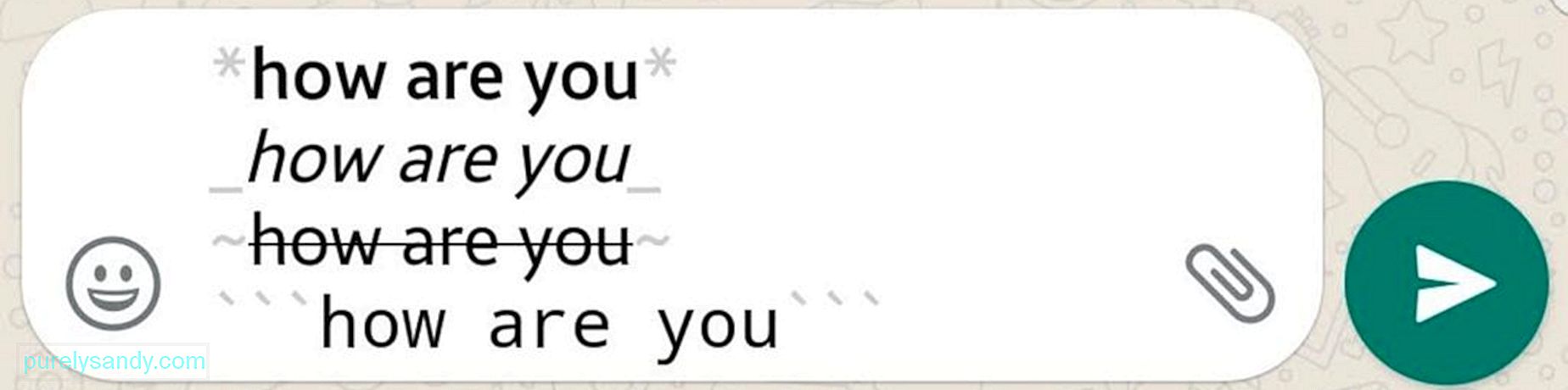
- Texty vkladajte tučne - Na začiatok a koniec vety, frázy alebo slova, ktoré chcete použiť tučným písmom, vložte hviezdičku (*). Príklad: * tučné *
- Kurzíva texty - Na začiatok a koniec textu, ktorý chcete kurzíva, vložte podčiarknutie (_). Napríklad _italics_
- Prečiarknuté texty - Na začiatok a koniec textu, ktorý chcete prečiarknuť, vložte vlnovku (~). Napríklad: ~ prečiarknuté ~
- Vytvoriť text v jednom priestore - Písmo môžete tiež zmeniť na jednopriestorové tak, že na začiatok a na koniec textu vložíte tri ťažké prízvuky (`). Napríklad: „monospace“
- Tu je ďalšia skratka - najskôr zadajte svoj text, zvýraznite celý text alebo jeho časť, klepnite na „more“ a potom vyberte preferovaný formát.
Citácia správy, na ktorú chcete odpovedať a na ktorú chcete reagovať, môže byť užitočná v prípadoch, keď ste už nejaké správy dostali, a chcete sa uistiť, že váš odpoveď smeruje na konkrétnu správu. Ak máte skupinový chat, kde sa niektorí ľudia aktívne zúčastňujú konverzácie, bude vám táto funkcia mimoriadne užitočná.
- Ak chcete citovať správu, začnite pridržaním tejto bubliny.
- Klepnite na ikonu šípky smerujúcej doľava.
- Napíšte svoju odpoveď alebo pridajte emodži, potom stlačte ikonu Odoslať.
Používanie aplikácie WhatsApp (a ďalších aplikácií a služieb), keď ste na cestách a pripojení k mobilným dátam, môže spotrebovať veľa prideleného množstva dát a vymerať daň z vášho zariadenia, najmä jeho batérie. Ak máte neobmedzený tarif, so spotrebou dát nemusí byť žiadny problém. Používanie mobilných dát však zvyčajne spotrebuje viac energie batérie v porovnaní s pripojením k sieti Wi-Fi. Niektoré zariadenia majú tendenciu sa zahrievať aj pri dlhodobom pripojení k mobilným dátam.
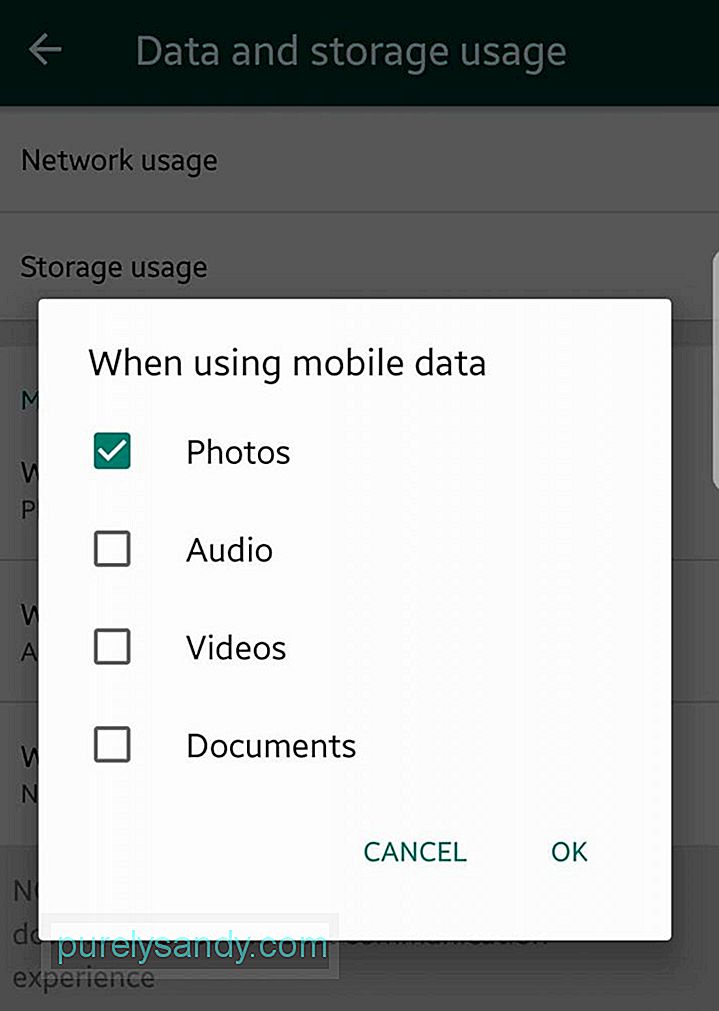
Pri používaní aplikácie WhatsApp môžete znížiť spotrebu dát a spotrebu batérie a procesora zakázaním automatického sťahovania po pripojení k mobilným dátam. Zabráni zariadeniu v automatickom sťahovaní médií odosielaných cez WhatsApp vrátane videí, fotografií, dokumentov a zvuku. Uisťujeme vás však, že upozornenia a správy budete dostávať ako obvykle. Môžete sa tiež rozhodnúť stiahnuť súbory, ktoré dostanete manuálne. Zakázanie automatického sťahovania pri používaní mobilných dát:
- Prejdite na Nastavenia & gt; Využitie dát a úložiska & gt; Pri používaní mobilných dát .
- Ak chcete zakázať automatické sťahovanie všetkých typov súborov (fotografie, zvuk, videá a dokumenty), skontrolujte, či nie sú začiarknuté. Máte samozrejme slobodu zvoliť si, či chcete, aby sa niektoré z týchto typov súborov automaticky sťahovali. Stačí začiarknuť políčko vedľa nich.
- Teraz môžete súbory, ktoré ste ponechali nezačiarknuté, podľa potreby stále stiahnuť. Stačí klepnúť na súbor, ktorý chcete stiahnuť, a zobraziť alebo uložiť.
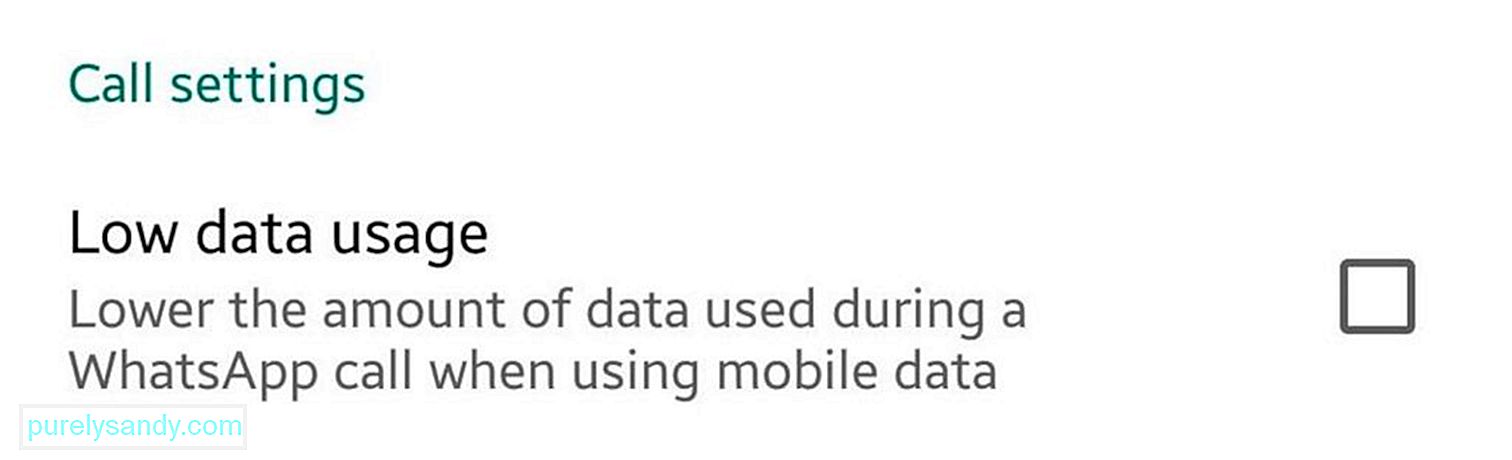
Ďalším hackom WhatsApp, o ktorom by ste mali vedieť a používať, je funkcia nízkeho využitia dát. Je to obzvlášť užitočné, keď často telefonujete a prijímate hovory cez WhatsApp. Ak chcete ušetriť určitú šírku pásma a zostať v spojení so svojou rodinou a priateľmi, aktivujte funkciu Nízke využitie dát. Stačí prejsť na Nastavenia & gt; Využitie dát a úložiska & gt; Nízke využitie dát . Stačí začiarknuť toto políčko, aby sa minimalizovali údaje použité na volanie WhatsApp.
Zistite, ako WhatsApp používa údajeV súlade s využitím dát môžete získať predstavu o tom, koľko dát aplikácia WhatsApp spotrebuje. Nehovoríme o zabudovanom sledovači spotreby dát vo vašom zariadení Android, ktorý vám poskytne iba všeobecný prehľad o údajoch spotrebovaných aplikáciami, ktoré používate. WhatsApp má svoj sledovač, ktorý rozdeľuje využitie dát podľa kategórií. Týmto spôsobom môžete zistiť, či míňate príliš veľa údajov na volanie alebo na aktualizáciu stavu.
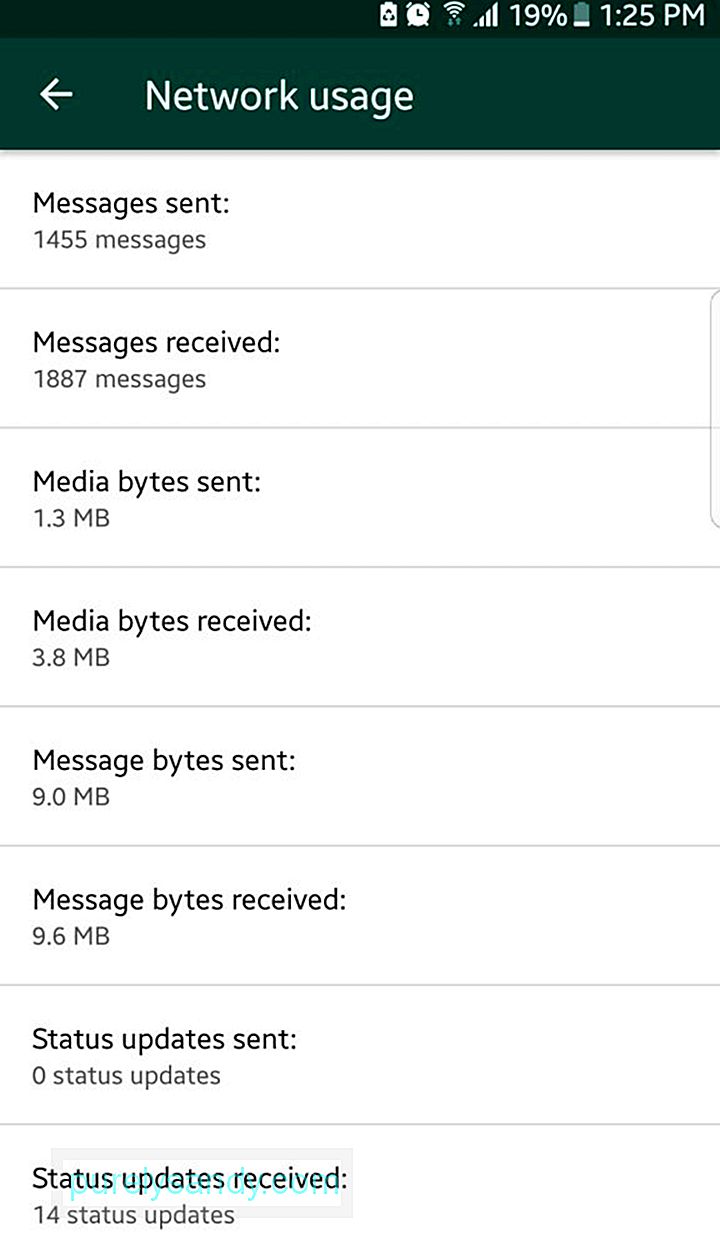
Tieto podrobnosti nájdete v časti Nastavenia & gt; Využitie dát a úložiska & gt; Využitie siete . Uvidíte informácie o spotrebe dát pri roamingu, aktualizáciách stavu, hovoroch, správach a Disku Google, ako aj celkové využitie.
Získať podrobný rozpis využitia úložiska kontaktom 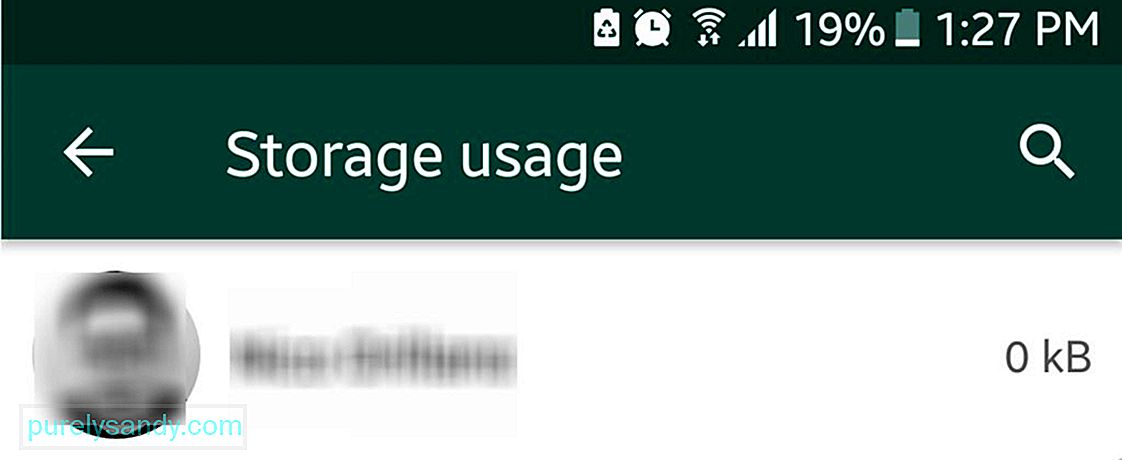
WhatsApp vám tiež môže zobraziť niektoré relevantné informácie o využití úložiska. Môže súbory triediť podľa kontaktov alebo skupín a zoradiť ich na základe celkovej veľkosti položiek, ktoré ste si medzi nimi vymenili. Prejdite na Nastavenia & gt; Využitie dát a úložiska & gt; Využitie úložiska . Tu uvidíte, kto vám poslal najviac súborov (fotografie, videá, dokumenty atď.)
Vymazať súbory z úložiskaTeraz, keď viete, kto z vašich kontaktov zaberá úložisko vašej aplikácie WhatsApp najviac, vy dokáže nielen pozerať sa na tieto čísla a súbory. Môžete si skontrolovať každý priečinok vytvorený pre každý z kontaktov a skupín v zozname a rozhodnúť sa, ktorý typ súborov chcete odstrániť, aby ste uvoľnili miesto v úložisku.
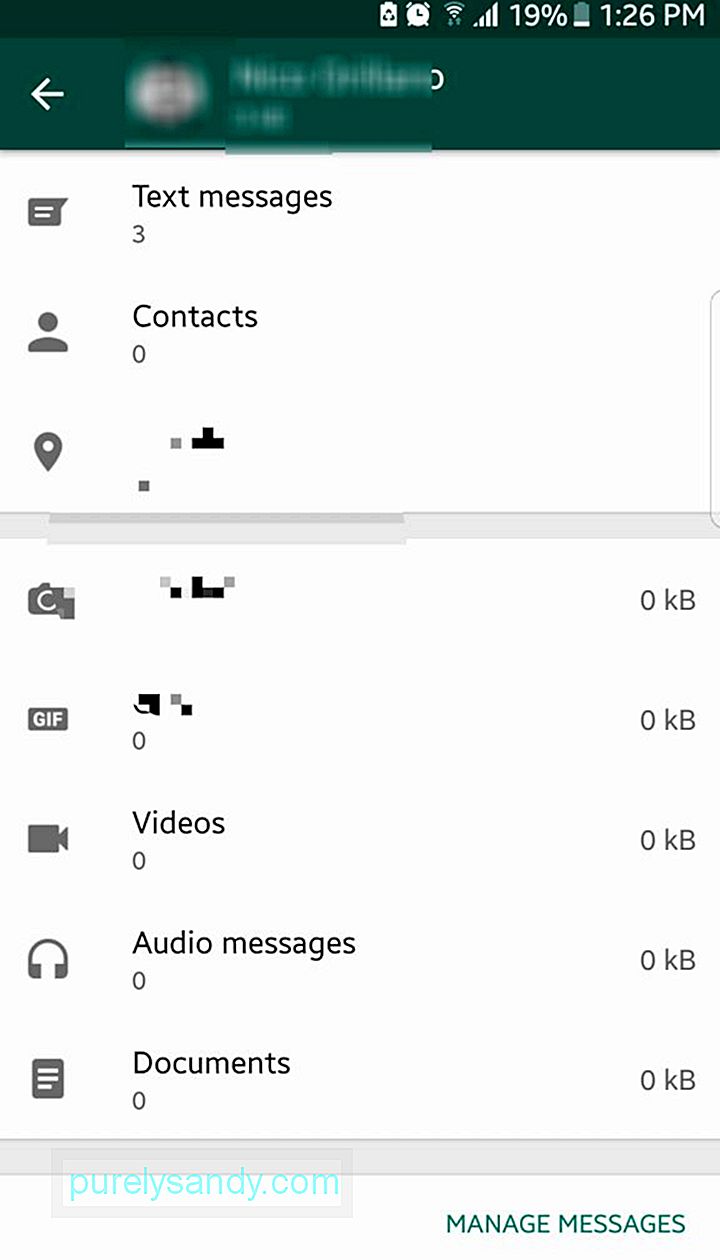
V časti Nastavenia & gt; Využitie dát a úložiska & gt; Využitie úložiska klepnite na kontakt alebo skupinu. Uvidíte tu ďalšie rozdelenie úložiska prideleného pre konkrétny kontakt. Ak chcete začať upratovať kategórie, klepnite na Spravovať správy. Vedľa každej kategórie sa teraz zobrazia začiarkavacie políčka. Označte tie, ktoré chcete vymazať. Videá väčšinou zaberajú najviac miesta, aby ste s tým mohli začať. Pripomienka:
Pred odstránením súborov si nezabudnite najskôr skontrolovať svoje správy, aby ste nestratili dôležité súbory.
Žiadosť o hlásenie o účteWhatsApp nemusí byť plnohodnotným sociálnym médiom aplikácia, ale tiež vám môže poskytnúť súbor ZIP obsahujúci informácie o vašom účte a nastavenia, podobne ako Facebook. Okrem vašej profilovej fotografie však nebude obsahovať správy a ďalšie súbory.
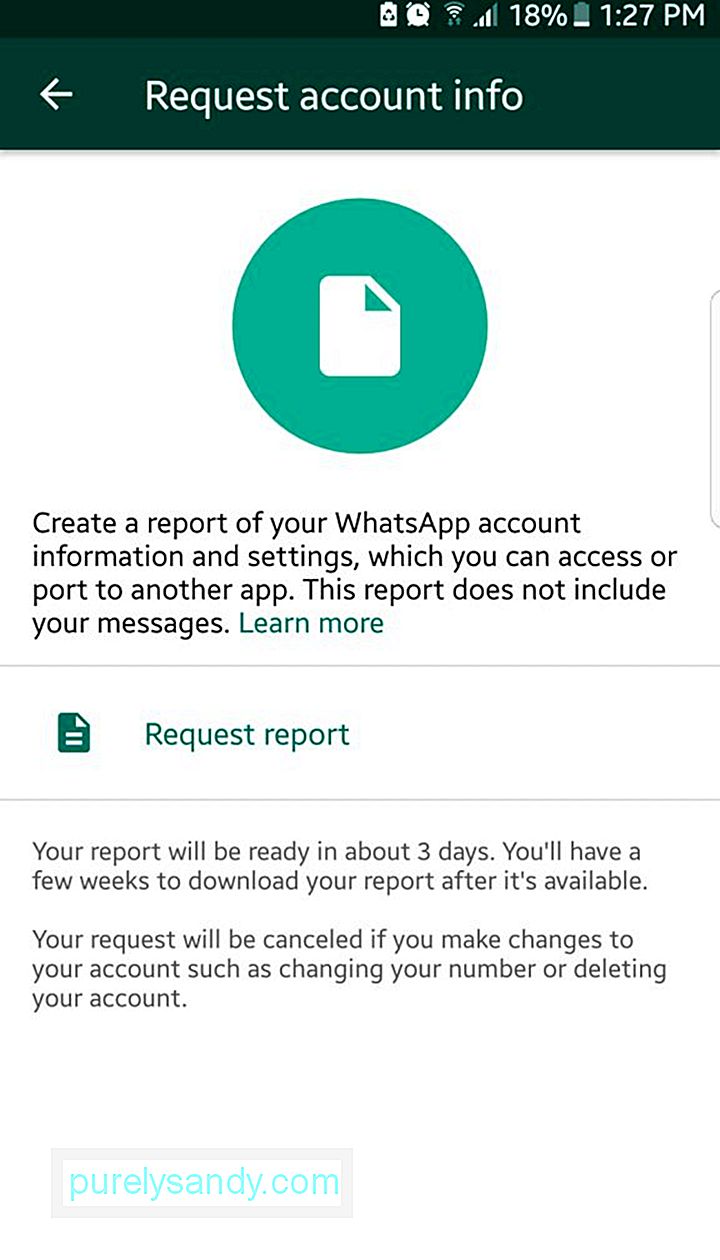
Ak chcete požiadať o prehľad účtu, prejdite na Nastavenia & gt; Účet & gt; Vyžiadajte si informácie o účte . Potom klepnite na Vyžiadať správu. Nečakajte však, že správu získate okamžite. Predtým, ako vám pošleme e-mail, si budete musieť počkať kdekoľvek medzi dvoma až tromi dňami. Upozorňujeme, že žiadosť o nahlásenie bude zrušená, ak sa rozhodnete vymazať svoj účet alebo zmeniť prepojené mobilné číslo a zariadenie. Ďalej nemôžete zobraziť prehľad na WhatsApp. Musíte rozbaliť súbor ZIP a zobraziť ho v počítači.
Pošlite protokoly chatu sebe aj ostatnýmMožno už viete, že WhatsApp umožňuje zálohovať históriu rozhovorov do cloudu, ale vedeli ste, že môžete tiež poslať konkrétny protokol rozhovoru sebe alebo niekomu prostredníctvom e-mailu?
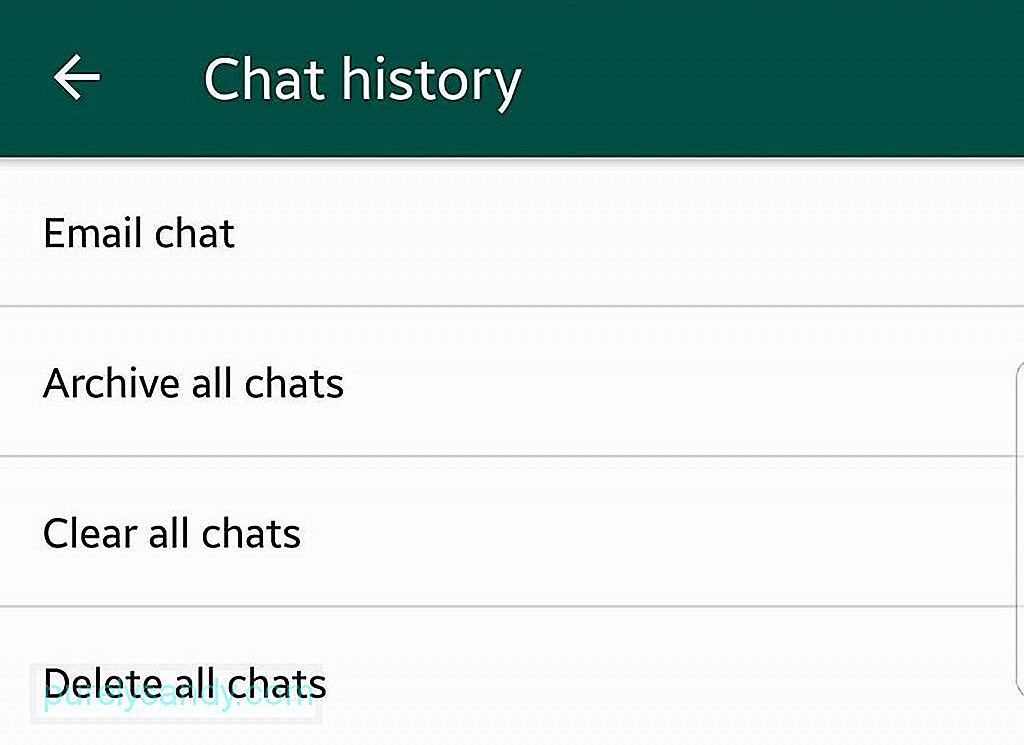
Ak to chcete urobiť, prejdite do Nastavenia & gt; v aplikácii WhatsApp. Rozhovory & gt; História chatov . Klepnite na E-mailový rozhovor . Budete presmerovaní na zoznam vašich rozhovorov. Odtiaľto si môžete zvoliť, ktoré vlákno rozhovoru chcete poslať e-mailom. Zobrazí sa otázka, či chcete zahrnúť médiá alebo odoslať textový obsah, ktorý poskytuje emodži. Ich výberom sa veľkosť guľatiny zníži na minimum. Potom sa dostanete do predvolenej e-mailovej aplikácie. Mali by ste vidieť protokol četu .txt, ktorý je už priložený v koncepte alebo skladbe e-mailu. Teraz môžete posielať e-maily rovnako ako iné e-maily.
Povoľte dvojstupňové overeniePri prechode medzi zariadeniami s Androidom a inštalácii a prihlásení do WhatsApp sa predvolene zobrazí výzva na zadanie čísla mobilného telefónu a jednorazového kódu PIN, ktorý sa odošle na vaše číslo. Je to všeobecne bezpečné, ale problém s tým je, keď sa vašej SIM karty zmocní zlomyseľná osoba, ktorá ju môže vložiť do iného zariadenia a nakoniec získa jednorazový PIN.
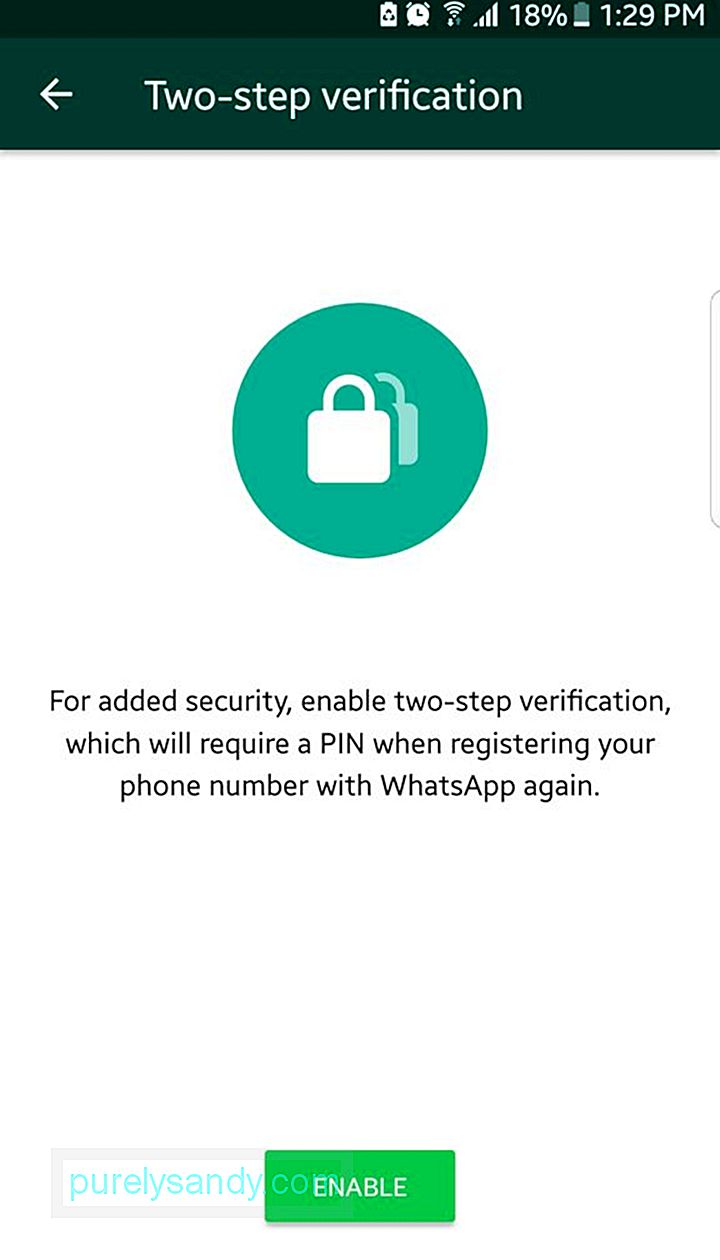
Pri dvojstupňovom overení budete musieť nové zariadenie overiť pomocou kódu PIN, ktorý si sami vytvoríte. Ak chcete funkciu povoliť, prejdite na Nastavenia & gt; Účet & gt; Dvojstupňové overenie . Keď kód PIN zabudnete, zobrazí sa výzva na vytvorenie šesťmiestneho kódu PIN a zadanie e-mailu na obnovenie.
Na domovskú obrazovku pridajte skratku kontaktu.Máte niekoho, komu pošlete správu alebo často voláte cez WhatsApp? Môžete ich pridať na domovskú obrazovku pre rýchly a ľahký prístup. Ak chcete pridať chat na plochu zariadenia, otvorte ho a klepnite na ponuku (ikona s tromi bodkami v pravom hornom rohu). Prejdite na Viac & gt; Pridať odkaz . Potvrďte klepnutím na „Pridať“.
Zakázať upozornenia na čítanieAk má Facebook upozornenie „Videné“, kde bol primárne odvodený výraz „viditeľný zónovaný“, WhatsApp má modrú ikonu začiarknutia, ktorá znamená, že už máte videli a prečítali si správu, ktorá vám bola odoslaná. Osoba na druhom konci to môže brať negatívne, ak jej neodpoviete okamžite po zobrazení modrej ikony začiarknutia. V situáciách, keď nechcete, aby vás niekto nútil odpovedať, a máte pocit viny za to, že musí počkať, kým sa zobrazí jeho správa a odpoviete, môžete deaktivovať potvrdenia o prečítaní.
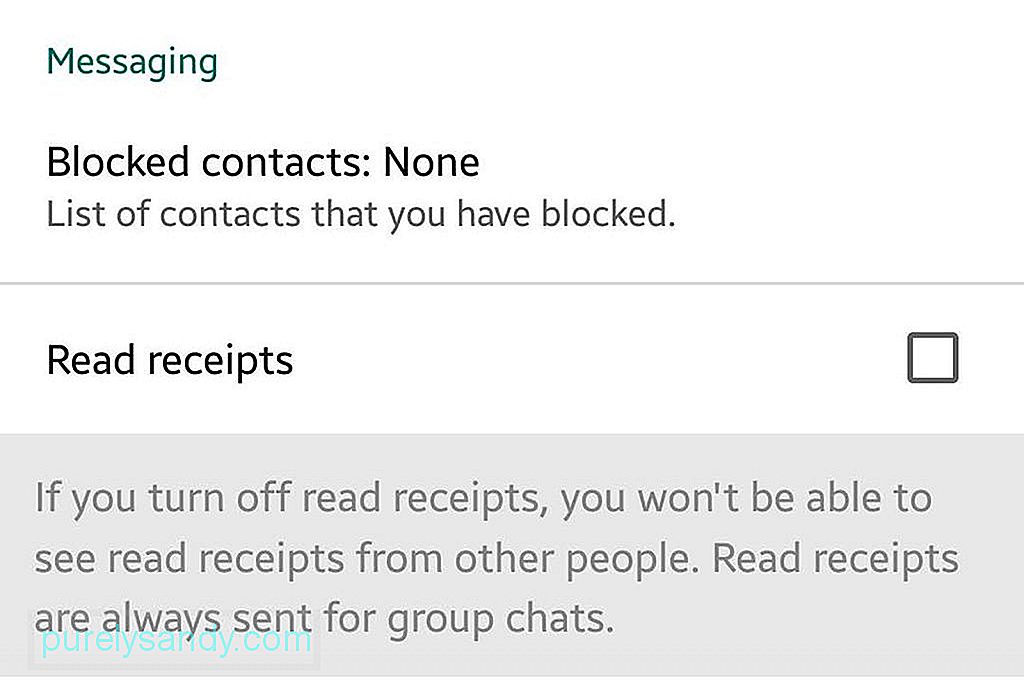
Berte na vedomie, že to funguje oboma spôsobmi: takisto neuvidíte, či osoba, ktorej ste poslali správu, už videla váš text.
Vedieť, kto z vašej skupiny už čítal skupinové správy chatuChcete vedieť, kto zo skupiny už videl vaše pozvanie na sobotný večer? Zvýraznite svoju správu klepnutím a podržaním, potom klepnite na ikonu ponuky s tromi bodkami. Klepnite na „Informácie“. Teraz uvidíte, kto už videl vašu správu.
Zakázať funkciu naposledy videnéhoNepáči sa vám predstava, že ostatní ľudia vedia, kedy ste boli naposledy online v aplikácii WhatsApp? Môžete zakázať funkciu „Naposledy videný“ alebo aspoň obmedziť, komu sa tieto informácie zobrazia.
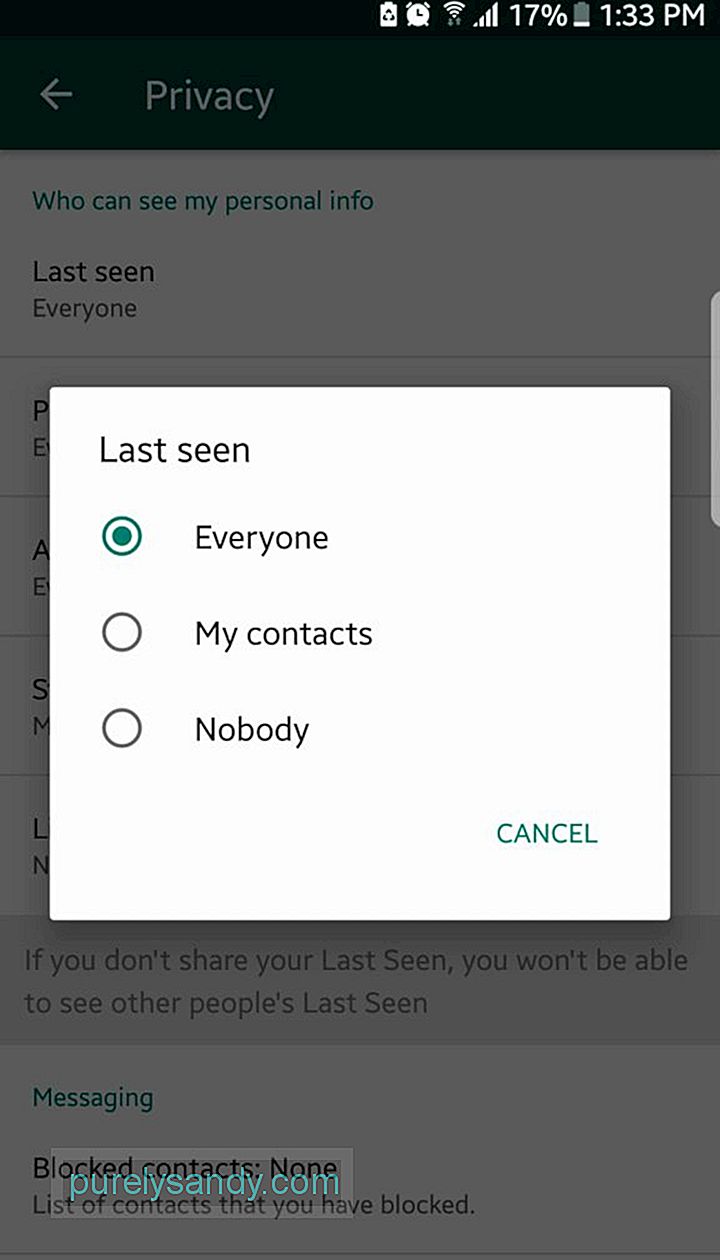
- Prejdite na Nastavenia & gt; Účet & gt; Ochrana osobných údajov
- Klepnite na možnosť Naposledy videné .
- Vyberte, kto bude vidieť, kedy ste boli naposledy aktívni v aplikácii WhatsApp: Všetci, Moje kontakty alebo Nikto?
Buďme skutoční: nemôžeme mať stále radi všetkých. Niekedy sa chcete vyhnúť toxickým ľuďom. Svoju WhatsApp môžete chrániť pred týmito typmi jednotlivcov tak, že ich zablokujete. Aj tak je to váš účet, takže môžete vo svojom WhatsAppe zakázať ľuďom, o ktorých si myslíte, že si nezaslúžia byť. Ak chcete skontrolovať zoznam blokovaných kontaktov:
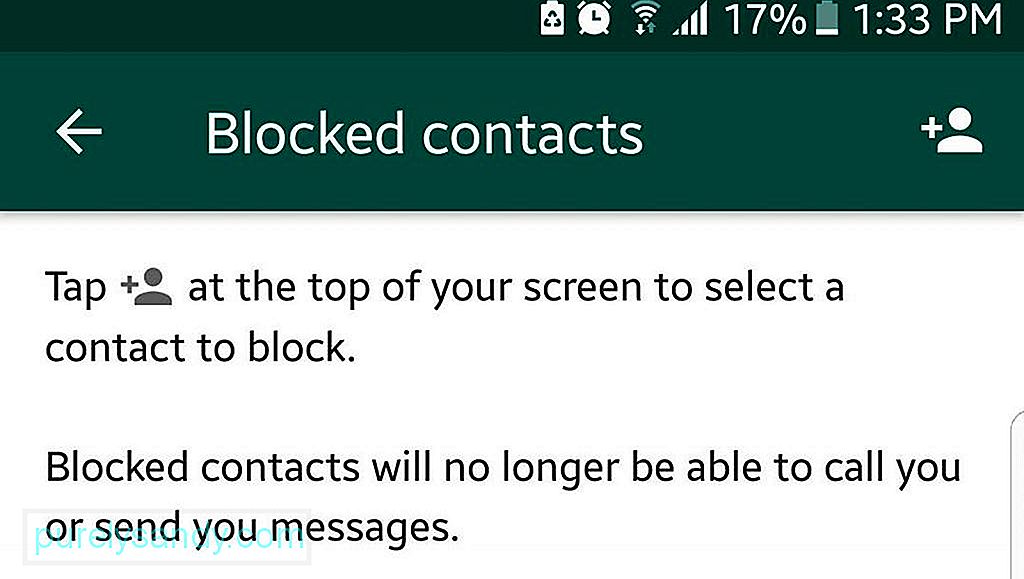
- Prejdite na Nastavenia & gt; Účet & gt; Ochrana osobných údajov
- Prejdite nadol do sekcie Správy.
- Klepnite na Blokované kontakty.
Môžete tiež pridať ďalšie ľudí do tohto zoznamu. Tu je postup:
- Klepnite na ikonu Pridať v pravom hornom rohu.
- Prejdete na stránku Kontakty. V aplikácii WhatsApp začiarknite ľudí, ktorým chcete zabrániť, aby vám posielali správy.
V aplikácii WhatsApp môžete niekomu poslať špendlík vašej polohy, aby vedel, kde sa momentálne nachádzate. Pravdepodobne už o tom viete, ale vedeli ste, že môžete niekoho nechať sledovať aj v reálnom čase? Je to možno jeden z najlepších trikov WhatsApp, ktorý vám bude prínosom. Tu je príklad, ako niekomu poslať svoju aktuálnu polohu:
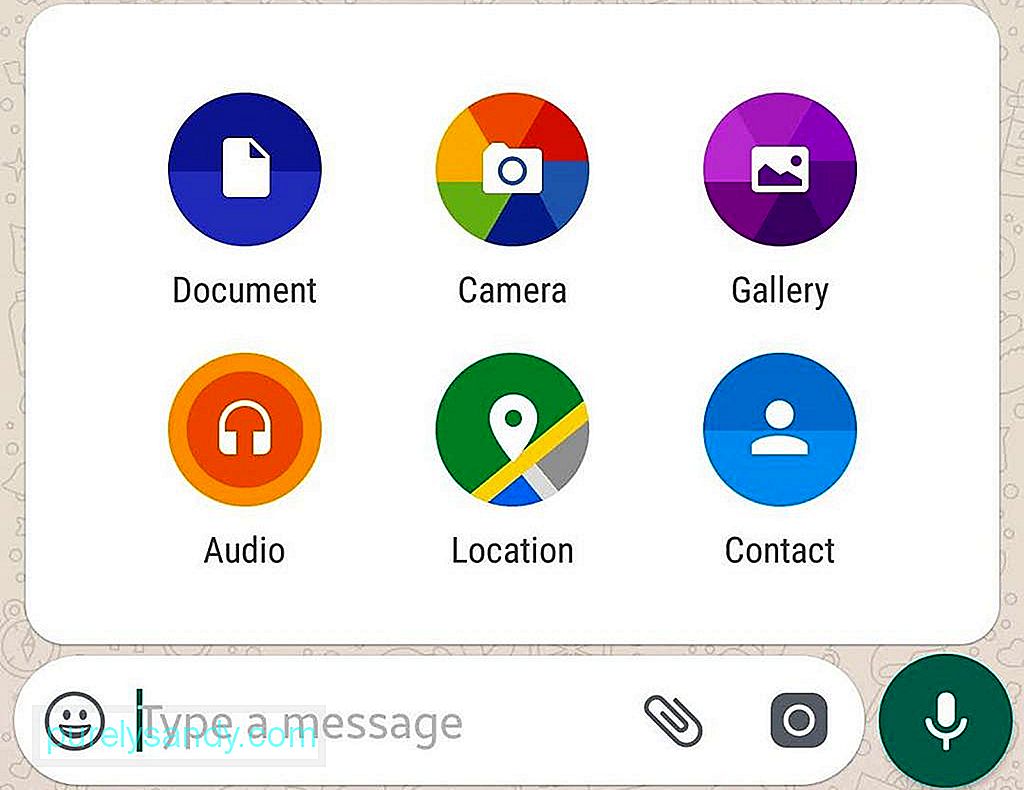
- Skontrolujte, či je vo vašom prístroji zapnutá služba určovania polohy alebo GPS.
- Uistite sa, že aplikácii WhatsApp dávate povolenie používať služby určovania polohy alebo GPS vášho zariadenia.
- Otvorte svoj chat s osobou, ktorej chcete poslať informácie o svojej polohe.
- V správe klepnite na ikonu kancelárskej sponky. pole.
- Vyberte umiestnenie.
- Klepnite na položku Odoslať vašu aktuálnu polohu.
Takto môžete niekoho sledovať v reálnom čase:
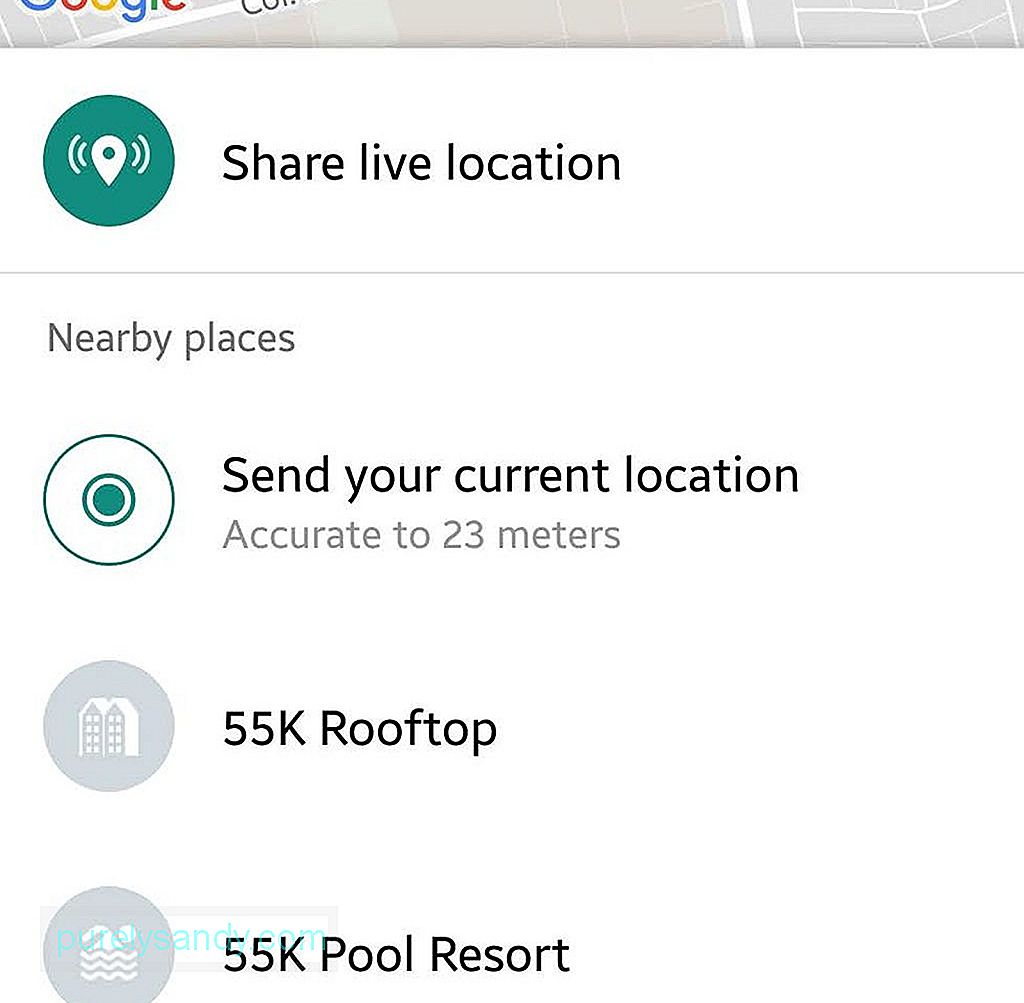
- Otvorte svoj chat s osobou, ktorú chcete sledovať v reálnom čase.
- Klepnite na ikonu kancelárskej spinky v poli správy.
- Vyberte umiestnenie.
- Klepnite na Zdieľať živé umiestnenie.
- Zadajte obdobie, počas ktorého vás daná osoba umožní sledovať. Pohybovať sa bude medzi 15 minútami a 8 hodinami. Aj keď toto nastavíte, môžete tiež živé sledovanie polohy ukončiť manuálne.
WhatsApp je skutočne jednou z najužitočnejších a najefektívnejších aplikácií na odosielanie správ. Môžete ho naplno využiť tak, že budete mať neustále zabezpečený vynikajúci stav zariadenia. Nástroj Android Cleaner vám v tom môže pomôcť odstránením nepotrebných súborov, zvýšením pamäte RAM a predĺžením výdrže batérie až o ďalšie dve hodiny.
YouTube Video: Najlepšie triky WhatsApp, ktoré môžete robiť na svojom zariadení Android
09, 2025

